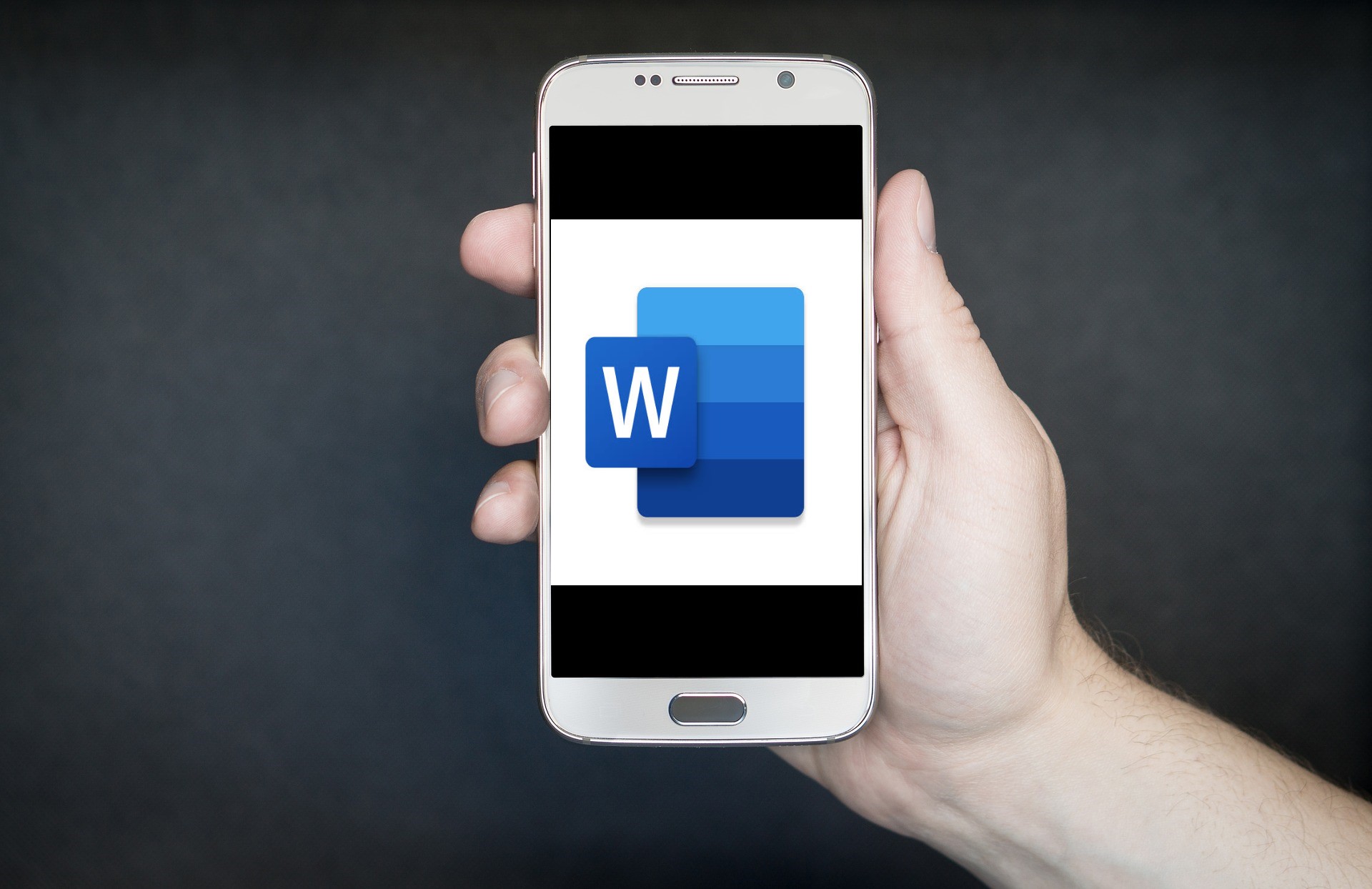パソコンで作業をしている時に感じるのが、「パソコンのウィンドウを最前列で固定したい」ということでしょう。例えばYouTubeで動画を見ながら作業をしたり、ウェブサイトで調べた内容をワードやエクセルに打ち込んだりするとかですね。
しかしいくらウィンドウを固定したいと思っても普通はそんなこと出来ないですよね。固定したいウィンドウ以外をクリックすると、その時点で他のウィンドウに隠れてしまいます。ウィンドウを縮小すれば2つを同時に表示させることも出来ますが、いちいちそんなことをするのも面倒です。
今回は『最前面でポーズ』というアプリを紹介します。このアプリを使えばパソコンのウィンドウを最前列で固定することが出来るようになるので、より作業の効率は高まることでしょう。

ちなみに僕はAmazonプライムの画面を固定して使っています!
映画を見ながらブログを書けるようになってのでとても便利です(;・∀・)
見出し
『最前面でポーズ』とは?

『最前面でポーズ』が持つ機能を一言で表すと「ウィンドウを最前面で固定する機能」です。
通常パソコンは1つのウィンドウしか最前面に表示させることは出来ず、他のウィンドウをクリックすると元のウィンドウと重なって表示されてしまいます。
例えば「YouTubeを見ながらWordで資料を作りたい」と思っても、WordをクリックするとYouTubeの画面は上書きされてしまうのです。
これをどうにかするには、ウィンドウのサイズを縮小して画面に表示させるくらいしか方法はありません。しかし毎回ウィンドウを縮小化させるのも面倒ですし、小さくすると画面が見難くなって非常に不便です。
そこで便利なのが『最前面でポーズ』というアプリです。
このアプリを使えば任意のウィンドウを常に最前列で固定できるようになるので、同時に2つのウィンドウを見ながら作業を行うことが出来るようになります。
YouTubeやAmazonプライムで動画を見ながらWordを使うことも出来るので、退屈しながらパソコンを使うことはなくなるでしょう。
ダウンロード方法
『最前面でポーズ』をダウンロードするには下記のサイトに行きましょう。
▼すると下記のような画面が出てくるので、赤枠に囲まれた「ダウンロードページへ」というボタンを押しましょう。
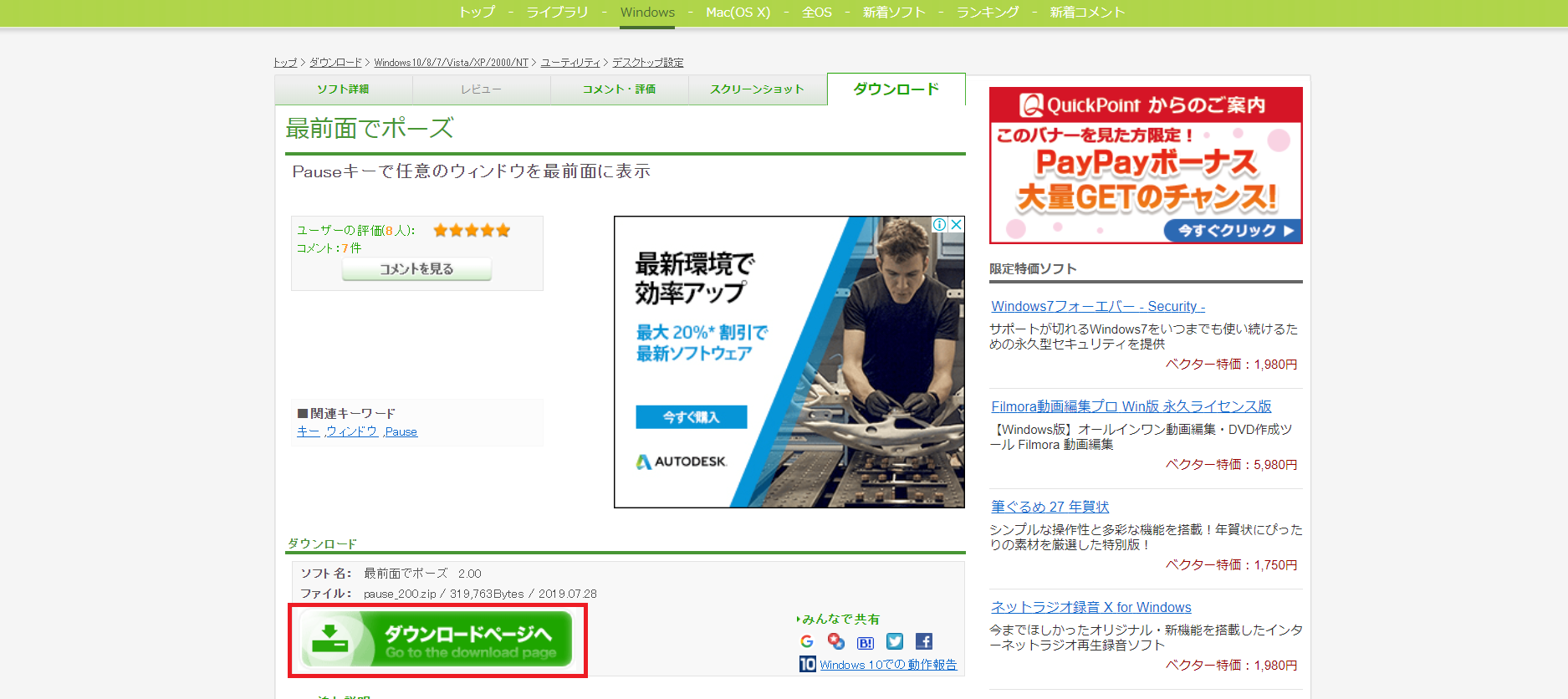
▼もう一度赤枠に囲まれた「このソフトをダウンロード」というボタンをクリックします。
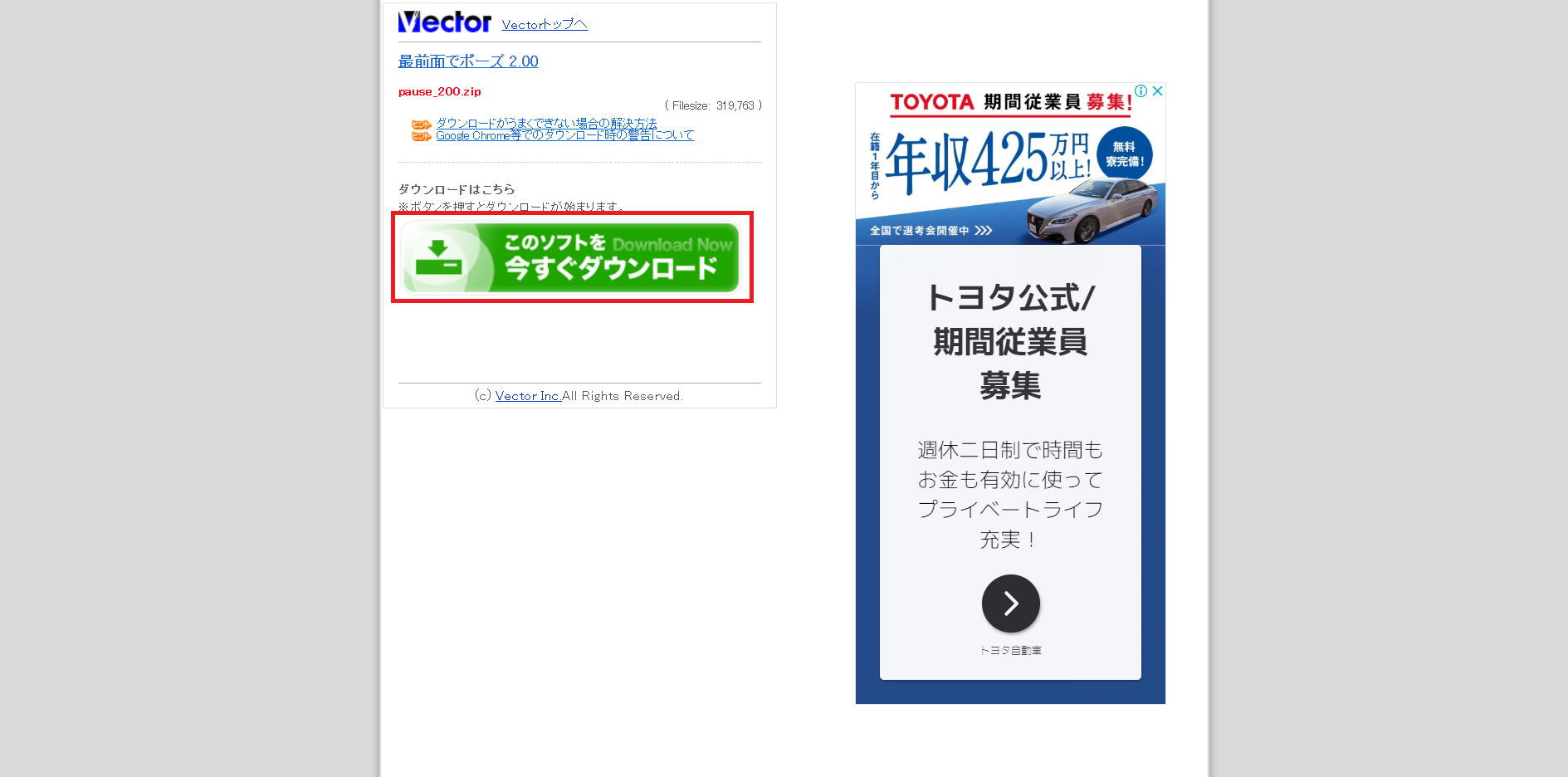
ダウンロードはこれで完了です。
zipファイルがダウンロードされているはずなので、後は解凍をすれば終了です。解凍先はどこでも大丈夫ですが、使いやすいところにファイルを解凍しておくのが良いと思います。
僕の場合はデスクトップにファイルを解凍し、実行アプリ(.exe)はタスクバーにピン止めしています。
▼するとこのようなロゴのアプリケーションが出来るはずなので、ここまで確認出来たらダウンロードは成功です。

『最前面でポーズ』の使い方
アプリを起動して「pauseキー」を押すだけ
『最前面でポーズ』の使い方は非常に簡単で、アプリを起動して「pauseキー」を押すだけとなっています。インストールも不要で、ダウンロードしたexeファイルを起動するだけで使用することが出来ます。
使い方① インストールした『最前面でポーズ』をダブルクリック

使い方② するとツールバーに『最前面でポーズ』のアプリが常駐する
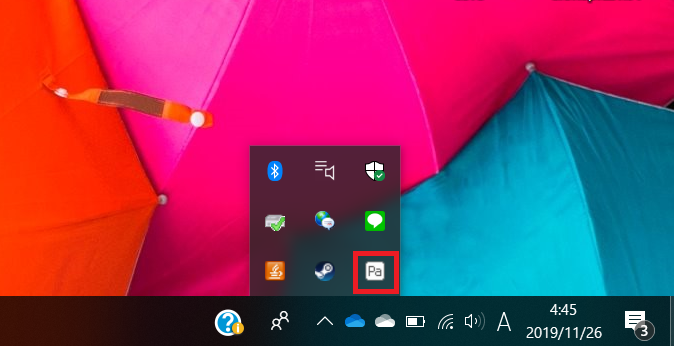
使い方③ あとはキーボードの「pauseキー」を押す
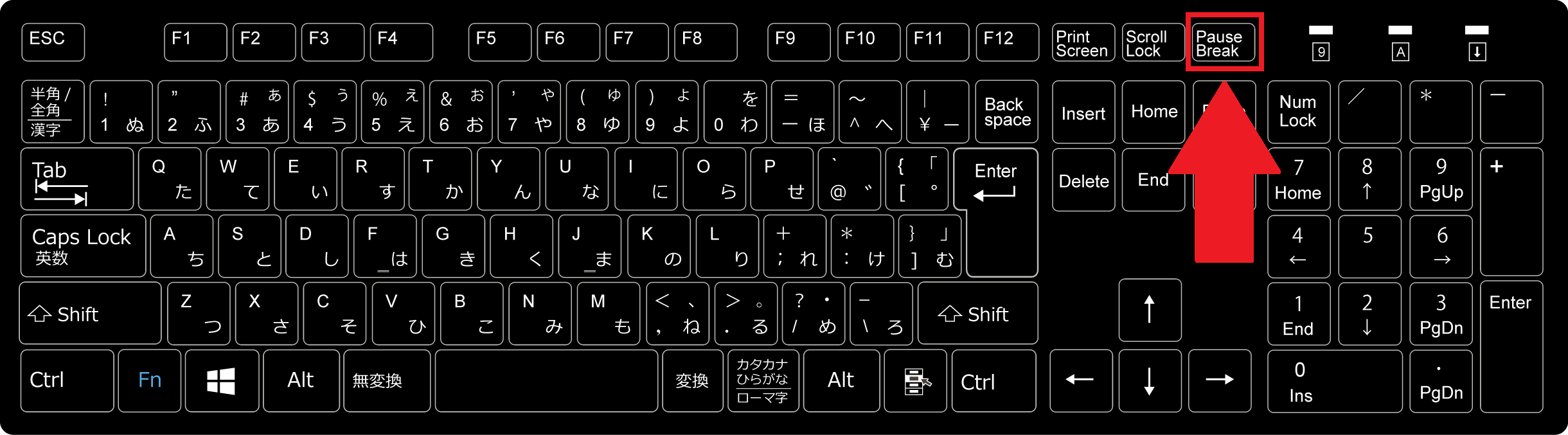
ちなみにノートパソコンなどキー数が少ない場所は「pauseキー」が別の場所にあることが多いです。そちらについては記事の下記で解説していますので、分からなかった場合はご覧ください。
また、詳しくは後述しますが、パソコンのメーカーによっては「pauseキー」を他のキーと一緒に押しながらじゃないと動作しないこともあります。
使い方④ 画面中央のポップアップが出たら成功!
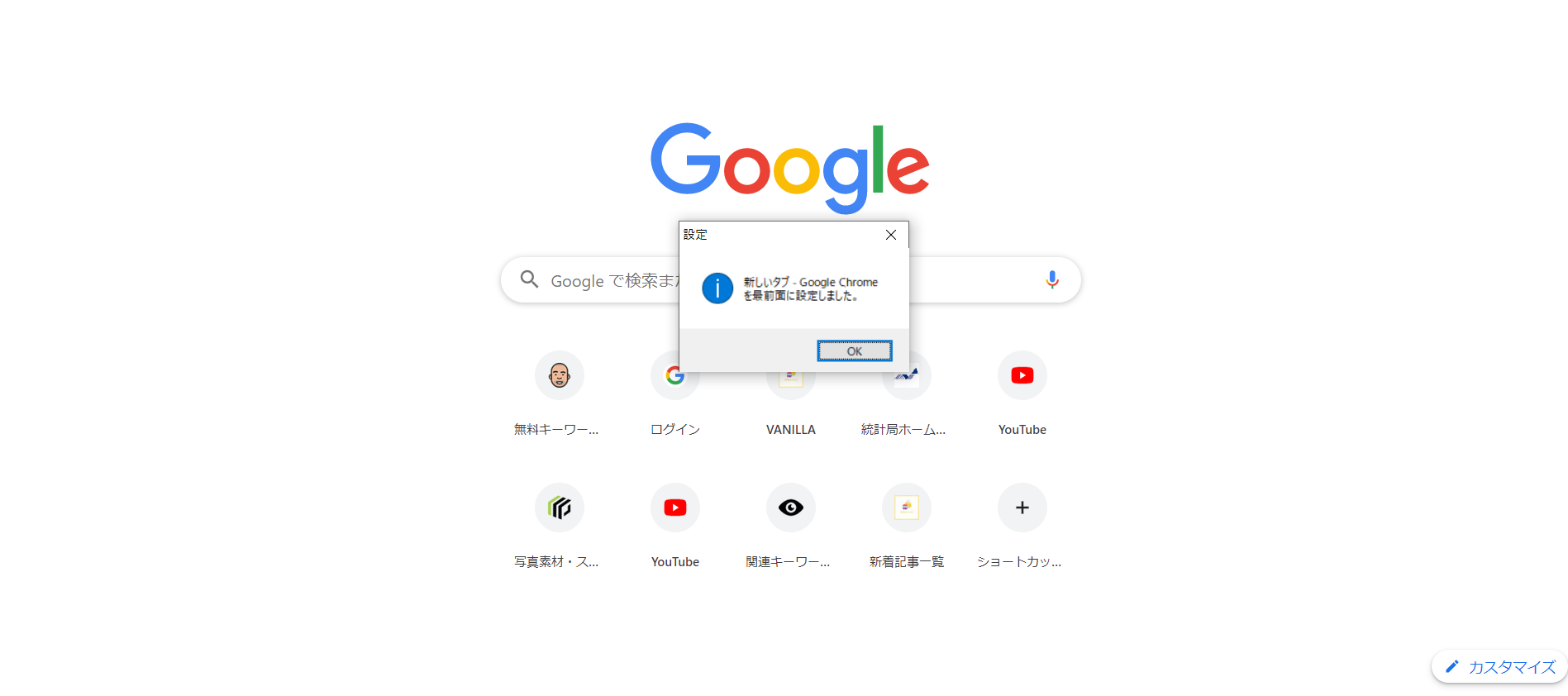
ちなみに、最前面を解除する場合はもう一度pauseキーを押せばOKです。
解除した際は「最前面を解除しました」というポップアップが出てきます。
pauseキーを押しても反応が無い場合はどうすればいい?
場合によってはpauseキーを押してもポップアップが出ない可能性もあります。
これはパソコンのメーカーによってpauseキーのタイプ方法が違うからです。
pauseキーの入力方法はメーカーによって様々で、なかには他のキーと一緒に押さなければ動作しない場合も少なくありません。
ノートパソコンなどは全てのキーを配置できるほどキーボードが大きくなく、他の機能と共用で配置されているキーも存在するからです。
その場合は対応した他のキーと一緒に押すことでpauseキーとして機能させることが出来ます。
▼メーカーごとのpauseキーの割り当て
Dell:「fn + B」
HP:「fn + shift」
SONY:「fn + Insert」

僕はHP製のパソコンを使っているので「fn+shift」でした!
pauseキー単体だと機能しないことも多いみたいだから注意してね!
そもそもpauseキーが無い場合はどうすればいい?
使っているパソコンのキーボードによっては「pauseキー」が無い可能性もあります。
pauseキーは実行中のプログラムを一時停止させるためのキーですが、最近は使われることも少なくなり、キーの少ないノートパソコンではpauseキーが存在していない場合も多いです。
その場合は、通知領域(画面右下)にある『最前面でポーズ』のアプリを右クリックすることで、実行するキーを変更できます。
初期設定ではpauseキーですが、ここを変更することで「ctrl+shift」や「ctrl+fn」など、自分の使いやすいように実行キーを決めましょう。
その際は、誤作動を防止するためにも普段使わないキーを設定しておくと良いでしょう。